Windows 10 Technical Preview bevat echt mooie mappictogrammen die er erg stijlvol en modern uitzien. Vandaag wil ik met u delen hoe u deze geweldige pictogrammen voor mappen in Windows 8.1, Windows 7, Windows Vista en Windows XP kunt krijgen. Volg gewoon deze instructies.
Advertentie
In het verleden schreef ik hoe u verschillende pictogrammen instelt voor een open en gesloten map in Verkenner . Vandaag zullen we dezelfde truc gebruiken als vermeld in dat artikel.
Ik heb kant-en-klare registerbestanden voor u voorbereid, die u in uw besturingssysteem kunt importeren om eenvoudig over te schakelen naar de nieuwe Windows 10-mappictogrammen. Volg deze stappen:
- Download het ZIP-archief van HIER .
- Pak de map met pictogrammen uit naar uw C: -station, zodat het pad dat u krijgt C: Icons is.
- Dubbelklik op het bestand C: Icons INSTALL.REG om de nieuwe pictogrammen op alle mappen toe te passen.
- Sluit alle Explorer-vensters en herstart Explorer . In plaats van Explorer.exe opnieuw te starten, kunt u zich ook afmelden en weer aanmelden bij uw Windows-gebruikersaccount.
Dat is het! Het resultaat is als volgt (ik heb de pictogrammen in Windows 7 geïnstalleerd):
voordat:
![]()
na:
![]()
Een opmerking voor gebruikers van Windows XP: u kunt een probleem tegenkomen dat de pictogramcache beschadigd raakt, d.w.z. uw mappictogrammen zien er leeg, incorrect uit of veranderen niet. Om het probleem op te lossen, doet u het volgende:
- Voer de ... uit opdrachtprompt
- Verlaat de verkenner correct: selecteer iets op uw bureaublad, bijv. een willekeurige snelkoppeling en druk op Alt + F4. Het dialoogvenster 'Windows afsluiten' wordt weergegeven. Houd Ctrl + Alt + Shift-toetsen op uw toetsenbord ingedrukt en klik op de knop 'Annuleren'. Zie dit artikel voor meer details: Hoe u de Explorer-shell correct herstart in Windows .
- Typ het volgende in de opdrachtprompt:
attrib -h -s '% userprofile% Local Settings Application Data IconCache.db' del '% userprofile% Local Settings Application Data IconCache.db'
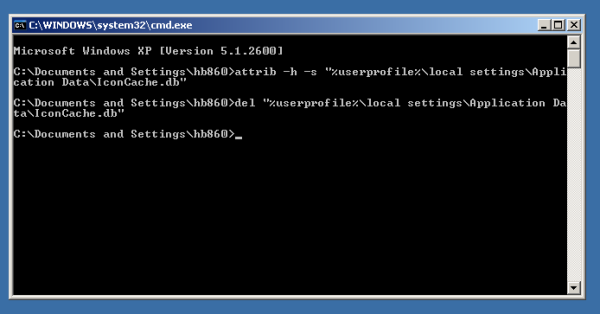
- Start de Explorer-shell.
Zie het volgende artikel voor meer details: Verkenner repareren met onjuiste pictogrammen door de pictogramcache te verwijderen en opnieuw op te bouwen .
![]()
Om de mappictogrammen te verwijderen, dubbelklikt u eerst op het bestand C: icons UNINSTALL.REG en start u de Explorer-shell opnieuw. Daarna kunt u de map C: Icons veilig verwijderen.









